- Cómo arreglar Forza Horizon 5 que no se inicia, congela o tartamudea
- 1. Verifique los requisitos del sistema
- 2. Actualice los controladores de gráficos
- 3. Forzar el uso del modo sin bordes con ventana
- 4. Actualizar Windows
- 5. Cerrar tareas en ejecución en segundo plano
- 6. Ejecuta el juego como administrador
- 7. Establecer alta prioridad en el Administrador de tareas
- 8. Vuelva a instalar DirectX (último)
- 9. Deshabilite el Firewall de Windows o el programa antivirus
- 10. Establecer un alto rendimiento en las opciones de energía
- 11Cierra el juego desde Aplicaciones en segundo plano
- 12. Actualizar Forza Horizon 5
- 13. Desactivar CPU o GPU Overclocking
- 14. Intente deshabilitar las aplicaciones superpuestas
- 15. Realice un inicio limpio
- 16. Vuelva a instalar el tiempo de ejecución de Microsoft Visual C++
- ¿Puedes jugar juegos de Forza en Xbox One?
- ¿Puedes jugar a Forza Horizon 5 en Xbox Game Pass?
- ¿Puedes jugar a Forza Horizon 5 en Xbox series X?
- ¿Puedes jugar juegos de Forza en Xbox Game Pass?
- ¿Forza 7 sigue disponible en Xbox?
- ¿Por qué no puedo jugar Forza Motorsport 6 en mi computadora?
- ¿Qué hacer si los juegos de Forza no funcionan en Xbox?
- ¿Cuántos meses de Xbox Game Pass obtienes?
- ¿Puedo jugar juegos de Xbox Game Pass en PC?
- ¿Qué significa el final de la vida útil de Forza 7 para Xbox One?
- ¿Qué juegos de Forza funcionan mejor en Xbox One X?
En su mayoría, un juego de PC recién lanzado puede causar varios problemas con el rendimiento o tener algunos errores que eventualmente pueden entrar en conflicto con el problema de apertura, congelación o tartamudeo del juego. Bueno, el mismo problema les sucede a la mayoría de los jugadores de PC de Forza Horizon 5 porque el juego no se inicia, se congela mucho o tartamudea con bastante frecuencia a pesar de que los jugadores tienen una plataforma de juego potente. Entonces, si eres uno de ellos, sigue esta guía por completo.
Al igual que su predecesor, el nuevo juego Forza Horizon 5 también tartamudea, se retrasa y se bloquea en la PC con Windows mientras se inicia o durante el juego. Los jugadores afectados están bastante frustrados debido a este problema que debe solucionarse manualmente siguiendo los métodos proporcionados a continuación. Parece que puede haber varias razones detrás de este problema que pueden causar el conflicto del sistema. Por lo tanto, siempre es mejor verificar si todo funciona bien en su extremo o no.
Cómo arreglar Forza Horizon 5 que no se inicia, congela o tartamudea
La mayoría de los juegos de PC tienen algunos problemas comunes que los jugadores pueden enfrentar con bastante frecuencia, como archivos de juegos dañados o faltantes, una versión desactualizada del juego, una compilación obsoleta del sistema operativo Windows, problemas con las tareas que se ejecutan en segundo plano o los programas de inicio, etc. Mientras que el software antivirus puede evitar que los archivos del juego se ejecuten o, a veces, ejecutar el juego sin acceso de administrador, y más pueden causar varios problemas con el inicio o la ejecución del juego.
A veces, es posible que la versión de DirectX o los redistribuibles de Microsoft Visual C++ se vuelvan obsoletos o corruptos, ejecutar el juego en modo de pantalla completa, ejecutar aplicaciones superpuestas en segundo plano, CPU o GPU con overclocking, etc. congelamiento o tartamudeo. Ahora, sin perder más tiempo, entremos en la guía de solución de problemas a continuación
Anuncio publicitario
Corrección: Parpadeo o desgarro de la pantalla de Forza Horizon 5 en PC y consola Xbox
Solución: Forza Horizon 5 no puede unirse a la sesión de amigos
1. Verifique los requisitos del sistema
Vale la pena mencionar que verificar los requisitos del sistema compatible para el juego en particular siempre es una mejor idea antes de llegar a una conclusión. Si, en el caso, la configuración de su PC no cumple con los requisitos del sistema correctamente, es posible que experimente retrasos o bloqueos u otros errores en el juego durante el inicio o durante el juego. Por lo tanto, asegúrese de que el hardware de su computadora sea lo suficientemente compatible o no.
anuncios
Requerimientos mínimos del sistema:
- Requiere un procesador y sistema operativo de 64 bits
- sistema operativo: Windows 10 versión 15063.0 o superior
- Procesador: Intel i5-4460 o AMD Ryzen 3 1200
- Memoria: 8GB RAM
- Gráficos: NVidia GTX 970 O AMD RX 470
- DirectX: Versión 12
- La red: Conexión de Internet de banda ancha
- Almacenamiento: 110 GB de espacio disponible
Requisitos del sistema recomendados:
- Requiere un procesador y sistema operativo de 64 bits
- sistema operativo: Windows 10 versión 15063.0 o superior
- Procesador: Intel i5-8400 o AMD Ryzen 5 1500X
- Memoria: 16GB RAM
- Gráficos: NVidia GTX 1070 O AMD RX 590
- DirectX: Versión 12
- La red: Conexión de Internet de banda ancha
- Almacenamiento: 110 GB de espacio disponible
2. Actualice los controladores de gráficos
Siempre es necesario actualizar los controladores de gráficos en su sistema Windows para ejecutar todos los programas sin problemas. Para hacer esto:
- Botón derecho del ratón sobre el Menu de inicio para abrir el Menú de acceso rápido.
- Haga clic en Administrador de dispositivos de la lista.
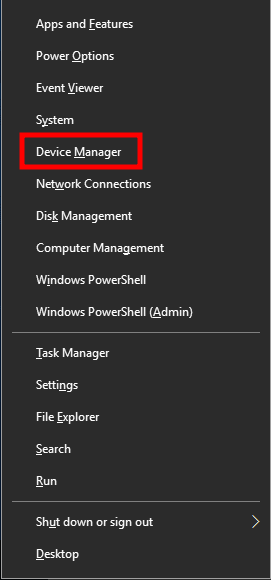
anuncios
- Ahora, haga doble clic sobre el Adaptadores de pantalla categoría para ampliar la lista.
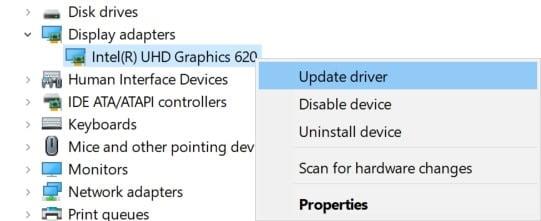
- Después botón derecho del ratón en el nombre de la tarjeta gráfica dedicada.
- Seleccione Actualizar controlador > Elegir Buscar automáticamente controladores.
- Si hay una actualización disponible, se descargará e instalará automáticamente la última versión.
- Una vez hecho esto, asegúrese de reiniciar su computadora para cambiar los efectos.
Alternativamente, puede descargar manualmente la última versión del controlador de gráficos e instalarlo directamente desde el sitio web oficial correspondiente al fabricante de su tarjeta gráfica. Los usuarios de tarjetas gráficas Nvidia pueden actualizar la aplicación GeForce Experience a través del sitio oficial de Nvidia. Mientras tanto, los usuarios de tarjetas gráficas AMD pueden visitar el sitio web de AMD para obtener lo mismo.
3. Forzar el uso del modo sin bordes con ventana
También debe intentar forzar la ejecución del juego a través del modo de pantalla sin bordes con ventana en lugar del modo de pantalla completa. Para hacerlo:
anuncios
- Abierto Vapor > Ir a Biblioteca > Botón derecho del ratón en Forza horizonte 5.
- Ahora, haga clic en Propiedades > Haga clic en el General pestaña > Ir a Configurar las opciones de lanzamiento.
- Aquí escriba este argumento de línea de comando -ventana –sin borde en el campo.
- Reinicie el cliente Steam para aplicar los cambios.
4. Actualizar Windows
Actualizar la compilación del sistema operativo Windows siempre es esencial para los usuarios de PC, así como para los jugadores de PC, a fin de reducir las fallas del sistema, los problemas de compatibilidad y los bloqueos. Mientras tanto, la última versión incluye principalmente funciones adicionales, mejoras, parches de seguridad y más. Para hacer eso:
- Prensa ventanas + yo llaves para abrir el Configuración de Windows menú.
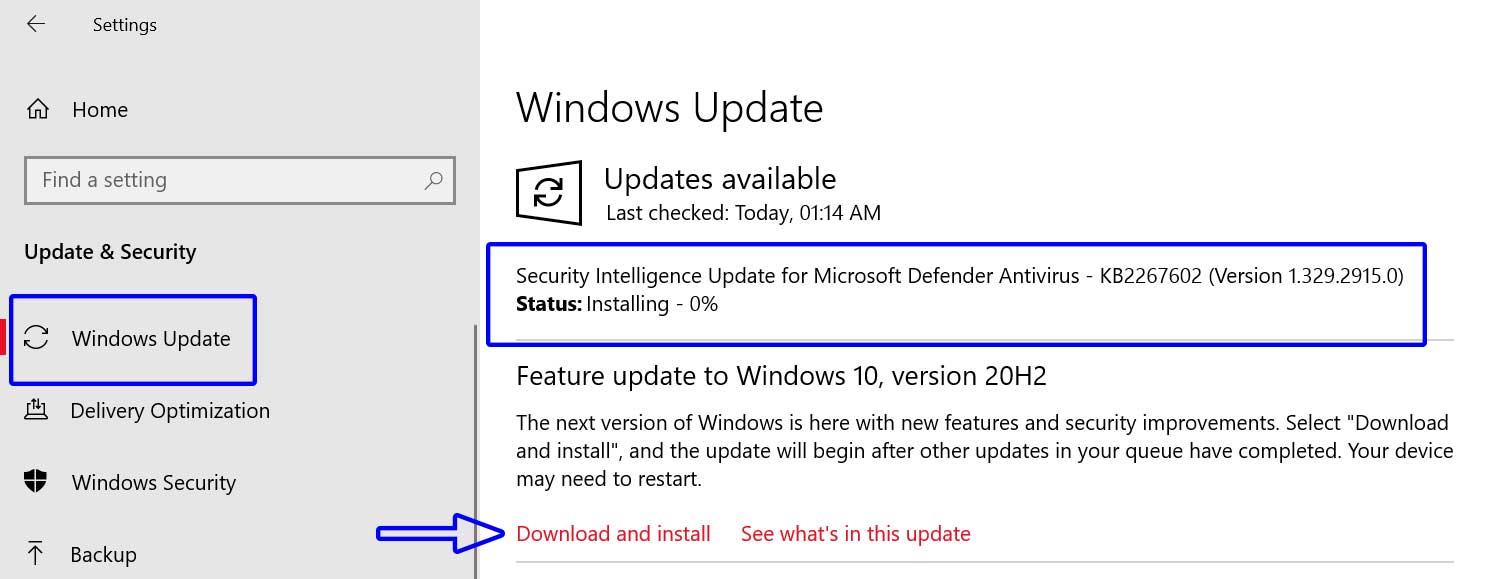
- A continuación, haga clic en Actualización y seguridad > Seleccionar Buscar actualizaciones bajo la actualizacion de Windows sección.
- Si hay una actualización de funciones disponible, seleccione Descargar e instalar.
- Puede tomar un tiempo completar la actualización.
- Una vez hecho esto, reinicie su computadora para instalar la actualización.
5. Cerrar tareas en ejecución en segundo plano
La ejecución innecesaria de tareas o programas en segundo plano puede consumir una gran cantidad de recursos del sistema, como el uso de la CPU o la memoria, lo que literalmente reduce el rendimiento del sistema. Por lo tanto, los problemas de inicio que fallan, se retrasan o no se cargan aparecen con bastante frecuencia. Simplemente, cierre por completo todas las tareas innecesarias que se ejecutan en segundo plano. Para hacer esto:
- Prensa Ctrl + Mayús + Esc llaves para abrir el Administrador de tareas.
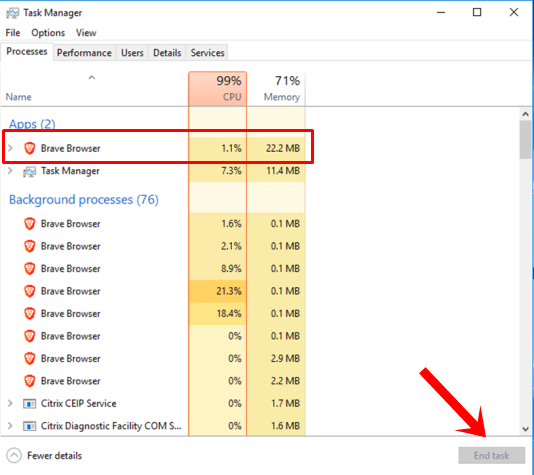
- Ahora, haga clic en el Procesos pestaña > Haga clic para seleccionar tareas que se ejecutan innecesariamente en segundo plano y consumen suficientes recursos del sistema.
- Haga clic en Tarea final para cerrarlo uno por uno.
- Una vez hecho esto, reinicie su sistema.
Ahora, puede verificar si ha arreglado Forza Horizon 5 no se abre / no se inicia o falla en su PC o no. Si no, sigue el siguiente método.
6. Ejecuta el juego como administrador
Asegúrese de ejecutar el archivo exe del juego como administrador para evitar el control de la cuenta de usuario con respecto a los problemas de privilegios. También debe ejecutar el cliente Steam como administrador en su PC. Para hacer esto:
- Botón derecho del ratón sobre el Forza horizonte 5 archivo de acceso directo exe en su PC.
- Ahora, seleccione Propiedades > Haga clic en el Compatibilidad pestaña.
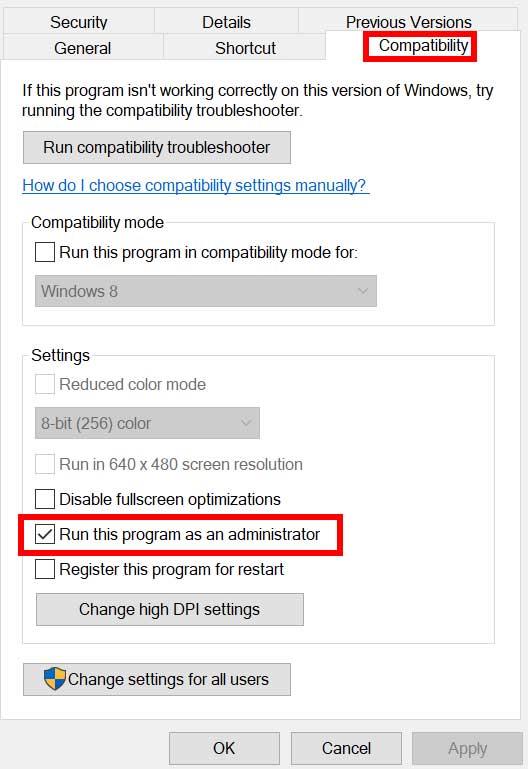
- Asegúrese de hacer clic en el Ejecute este programa como administrador casilla de verificación para marcarlo.
- Haga clic en Aplicar y seleccione OK para guardar los cambios.
7. Establecer alta prioridad en el Administrador de tareas
Haga que su juego sea prioritario en el segmento superior a través del Administrador de tareas para indicarle a su sistema Windows que ejecute el juego correctamente. Para hacer esto:
- Botón derecho del ratón sobre el Menu de inicio > Seleccionar Administrador de tareas.
- Haga clic en el Procesos pestaña > Botón derecho del ratón en la tarea del juego.
- Seleccione Fijar prioridad a Alto.
- Cierre el Administrador de tareas.
- Finalmente, ejecute el juego Forza Horizon 5 para verificar si se bloquea en la PC o no.
8. Vuelva a instalar DirectX (último)
Debería intentar reinstalar la última versión de DirectX desde el sitio web oficial de microsoft en su PC/Laptop. Solo necesita descargar e instalar el paquete de instalación de DirectX y ejecutarlo. Tenga en cuenta que necesitará DirectX 12 o superior para ejecutar el juego Forza Horizon 5 correctamente.
9. Deshabilite el Firewall de Windows o el programa antivirus
Las posibilidades son lo suficientemente altas de que tal vez su protección predeterminada de Firewall de Windows Defender o cualquier programa antivirus de terceros esté impidiendo que las conexiones en curso o los archivos del juego se ejecuten correctamente. Por lo tanto, asegúrese de desactivar o desactivar temporalmente la protección en tiempo real y la protección del cortafuegos.Luego, debe intentar ejecutar el juego para verificar si el problema de Forza Horizon 5 no se abre / no se inicia o falla en la PC se ha solucionado o no. Para hacer esto:
- Haga clic en el Menu de inicio > Tipo cortafuegos.
- Seleccione Cortafuegos de Windows Defender del resultado de la búsqueda.
- Ahora, haga clic en Activar o desactivar el Firewall de Windows Defender desde el panel izquierdo.
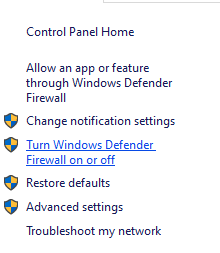
- Se abrirá una nueva página > Seleccione el Desactive el Firewall de Windows Defender (no recomendado) opción tanto para el Configuración de red privada y pública.
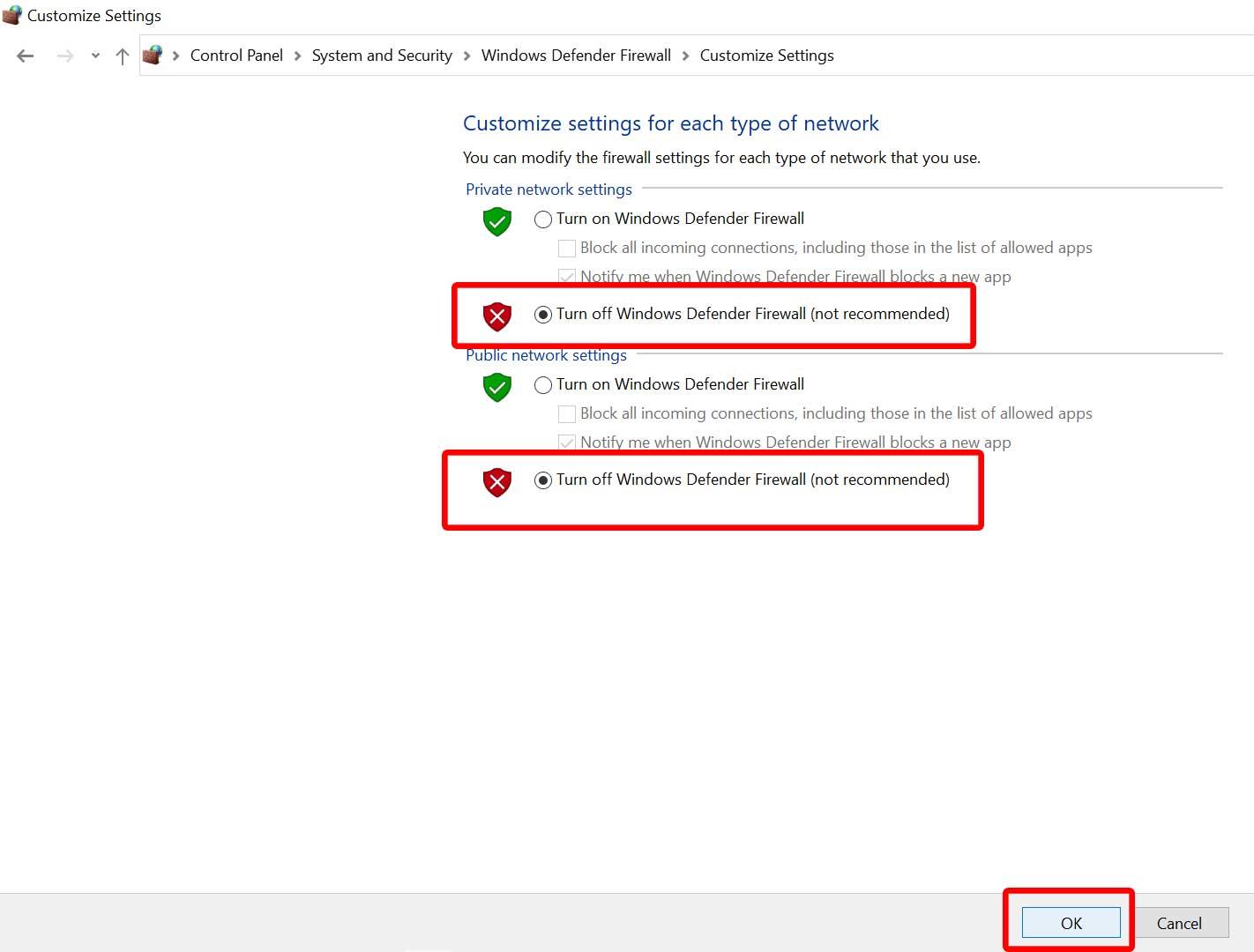
- Una vez seleccionado, haga clic en OK para guardar los cambios.
- Finalmente, reinicie su computadora.
Del mismo modo, también debe desactivar la protección de seguridad de Windows. Simplemente siga los pasos a continuación:
- Prensa ventanas + yo llaves para abrir el Configuración de Windows menú.
- Haga clic en Actualización y seguridad > Haga clic en Seguridad de Windows desde el panel izquierdo.
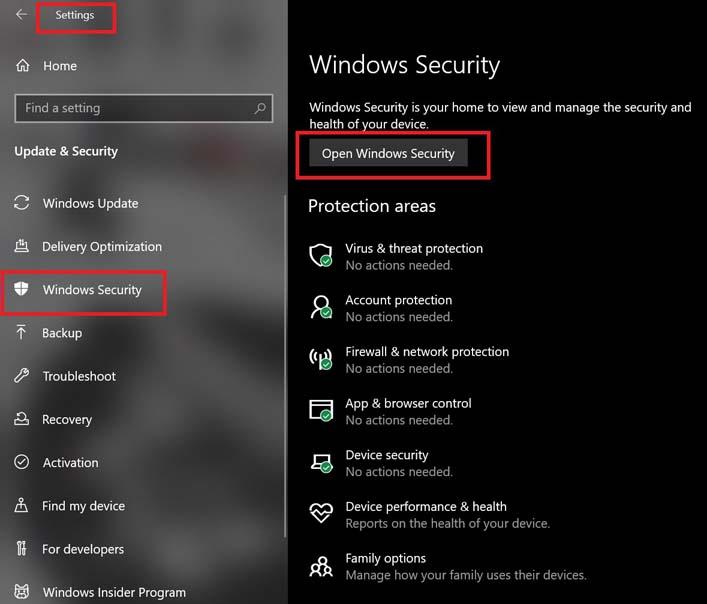
- Ahora, haga clic en el Abra Seguridad de Windows botón.
- Ir Protección contra virus y amenazas > Haga clic en Administrar configuraciones.
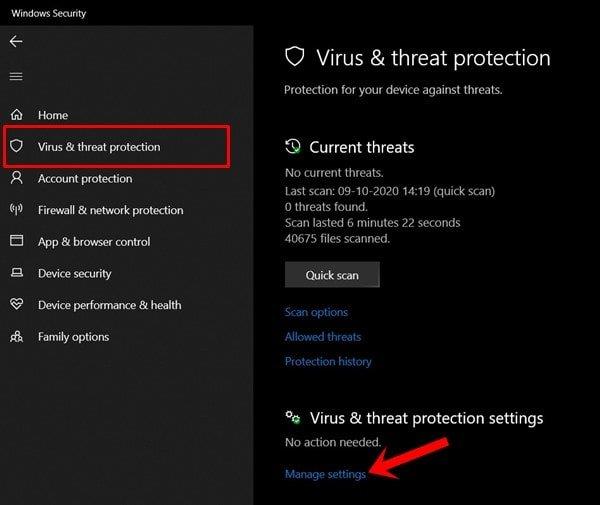
- A continuación, deberá simplemente apagar la Protección en tiempo real palanca.
- Si se le solicita, haga clic en Sí para seguir adelante.
- Además, también puede desactivar Protección entregada en la nube, Protección contra manipulación si tu quieres.
10. Establecer un alto rendimiento en las opciones de energía
Si en el caso, su sistema Windows se ejecuta en el modo Equilibrado en Opciones de energía, simplemente configure el modo de alto rendimiento para obtener mejores resultados. Aunque esta opción requerirá un mayor uso de energía o uso de batería. Para hacer esto:
- Haga clic en el Menu de inicio > Tipo Panel de control y haga clic en él desde el resultado de la búsqueda.
- Ahora, ve a Hardware y sonido > Seleccionar Opciones de poder.
- Haga clic en Alto rendimiento para seleccionarlo.
- Asegúrese de cerrar la ventana y apagar completamente su computadora. Para ello, haga clic en el Menu de inicio > Ir a Energía > Cerrar.
- Una vez que su computadora esté completamente apagada, puede encenderla nuevamente.
Esto debería solucionar el problema de bloqueo de Forza Horizon 5 en su PC en la mayoría de los casos. Sin embargo, si ninguno de los métodos te funcionó, sigue con el siguiente.
11Cierra el juego desde Aplicaciones en segundo plano
Si de alguna manera el juego Forza Horizon 5 todavía tiene problemas, asegúrese de desactivarlo desde la función Aplicaciones en segundo plano en su PC. Para hacerlo,
- Prensa ventanas + yo llaves para abrir el Configuración de Windows menú.
- Haga clic en Privacidad > Desplácese hacia abajo desde el panel izquierdo y seleccione aplicaciones de fondo.
- Desplácese hacia abajo y busque el Forza horizonte 5 título del juego.
- Sólo apague la palanca junto al título del juego.
- Una vez hecho esto, cierre la ventana y reinicie su computadora.
Este método debería ayudarte. Sin embargo, si esto no soluciona el problema, puede seguir el siguiente método.
12. Actualizar Forza Horizon 5
Si es así, no ha actualizado su juego Forza Horizon 5 durante un tiempo, asegúrese de seguir los pasos a continuación para buscar actualizaciones e instalar el último parche (si está disponible). Para hacer esto:
- Abre el Vapor cliente > Ir a Biblioteca > Haga clic en Forza horizonte 5 desde el panel izquierdo.
- Buscará automáticamente la actualización disponible. Si hay una actualización disponible, asegúrese de hacer clic en Actualizar.
- Puede llevar algún tiempo instalar la actualización> Una vez hecho esto, asegúrese de cerrar el cliente Steam.
- Finalmente, reinicie su PC para aplicar los cambios y luego intente iniciar el juego nuevamente.
13. Desactivar CPU o GPU Overclocking
También vale la pena mencionar que no debe habilitar el overclocking de CPU/GPU en su PC si su juego falla o tartamudea mucho. Podemos entender que el overclocking de la CPU/GPU puede tener un gran impacto en la mejora del juego, pero a veces también puede causar problemas con el cuello de botella o la compatibilidad. Simplemente establezca la frecuencia por defecto para un rendimiento óptimo.
14. Intente deshabilitar las aplicaciones superpuestas
Parece que un par de aplicaciones populares tienen su propio programa de superposición que eventualmente puede ejecutarse en segundo plano y causar problemas con el rendimiento del juego o incluso problemas de inicio. Debe apagarlos para solucionar el problema siguiendo los pasos a continuación:
Desactivar superposición de discordia
- Lanzar el Discordia aplicación > Haga clic en el icono de engranaje en el fondo.
- Haga clic en Cubrir por debajo Ajustes de Aplicacion > Encender la Habilitar superposición en el juego.
- Haga clic en el Juegos pestaña > Seleccionar Forza horizonte 5.
- Finalmente, apagar la Habilitar superposición en el juego palanca.
- Asegúrese de reiniciar su PC para aplicar los cambios.
Deshabilitar la barra de juegos de Xbox
- Prensa ventanas + yo llaves para abrir Configuración de Windows.
- Haga clic en Juego de azar > Ir a Barra de juegos > Apagar Grabe clips de juegos, capturas de pantalla y transmisiones con la barra de juegos opción.
Si en el caso, no puede encontrar la opción de la barra de juegos, simplemente búsquela en el menú de configuración de Windows.
Deshabilitar la superposición de experiencia Nvidia GeForce
- Lanzar el Experiencia Nvidia GeForce aplicación > Dirígete a Ajustes.
- Haga clic en el General pestaña > Deshabilitar la Superposición en el juego opción.
- Finalmente, reinicie la PC para aplicar los cambios y vuelva a iniciar el juego.
También tenga en cuenta que debe deshabilitar algunas otras aplicaciones de superposición como MSI Afterburner, Rivatuner, el software RGB o cualquier otra aplicación de superposición de terceros que siempre se ejecute en segundo plano.
15. Realice un inicio limpio
Algunas de las aplicaciones y sus servicios pueden iniciarse automáticamente al iniciar el sistema de inmediato. En ese caso, esas aplicaciones o servicios definitivamente usarán mucha conexión a Internet y recursos del sistema. Si también siente lo mismo, asegúrese de realizar un inicio limpio en su computadora para verificar el problema. Para hacer eso:
- Prensa Windows + R llaves para abrir el Correr caja de diálogo.
- Ahora, escriba msconfig y golpear Ingresar abrir Configuración del sistema.
- Ve a la Servicios pestaña > Habilitar el Esconder todos los servicios de Microsoft caja.
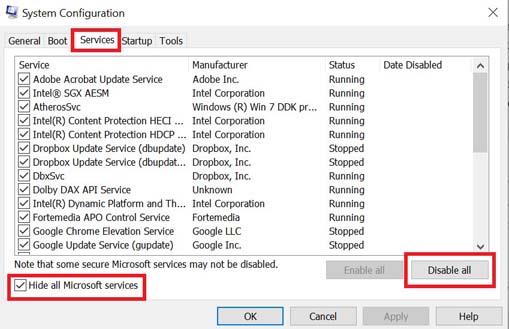
- Haga clic en Desactivar todo > Haga clic en Aplicar y entonces OK para guardar los cambios.
- Ahora, ve a la Puesta en marcha pestaña > Haga clic en Abrir Administrador de tareas.
- Se abrirá la interfaz del Administrador de tareas. Aquí ve a la Puesta en marcha pestaña.
- Luego haga clic en la tarea particular que tiene un mayor impacto de inicio.
- Una vez seleccionado, haga clic en Deshabilitar para apagarlos del proceso de inicio.
- Realice los mismos pasos para cada programa que tenga un mayor impacto de inicio.
- Una vez hecho esto, asegúrese de reiniciar su computadora para aplicar los cambios.
16. Vuelva a instalar el tiempo de ejecución de Microsoft Visual C++
Asegúrese de reinstalar el tiempo de ejecución de Microsoft Visual C++ en su computadora para solucionar varios problemas o errores de juego por completo. Para hacer eso:
- presione el ventanas tecla del teclado para abrir el Menu de inicio.
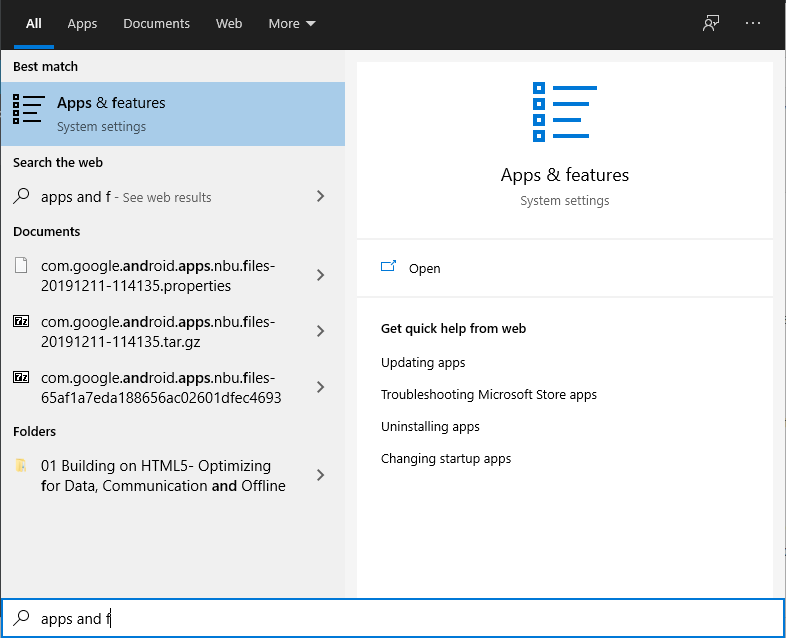
- Escribe Aplicaciones y funciones y haga clic en él desde el resultado de la búsqueda.
- Ahora, localiza el Microsoft Visual C++ programa(s) en la lista.
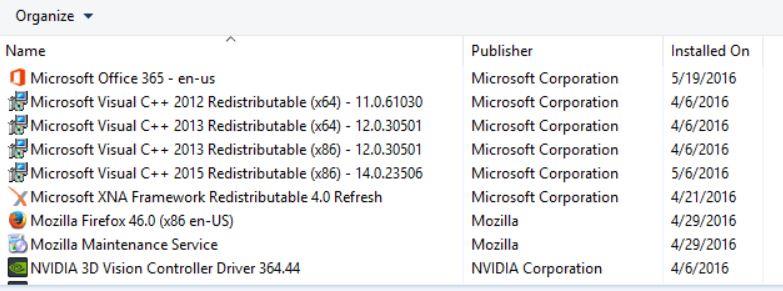
- Seleccione cada programa y haga clic en Desinstalar.
- Visita el sitio web oficial de microsoft y descargue el último tiempo de ejecución de Microsoft Visual C++.
- Una vez hecho esto, instálelo en su computadora y reinicie el sistema para cambiar los efectos.
Eso es todo, chicos. Suponemos que esta guía le resultó útil. Para más consultas, puede comentar a continuación.
Preguntas más frecuentes
¿Puedes jugar juegos de Forza en Xbox One?
Todos los juegos de Forza están disponibles para consolas Xbox y algunos para Windows. Debido a la función de retrocompatibilidad de la serie Xbox, puede reproducir títulos más antiguos en la consola más nueva. Además, la mayoría de los títulos de la serie están disponibles a través de Xbox Game Pass. La entrada anterior, Forza Horizon 4, tiene una insignia “Optimizado para Xbox Series”.
¿Puedes jugar a Forza Horizon 5 en Xbox Game Pass?
Juega Forza Horizon 5 y más de 100 juegos de alta calidad por un precio mensual bajo con Xbox Game Pass. ÚNETE A XBOX GAME PASS ¿YA ERES MIEMBRO? Lidera impresionantes expediciones a través de los paisajes vibrantes y en constante evolución del mundo abierto de México con acción de conducción ilimitada y divertida en cientos de los mejores autos del mundo.
¿Puedes jugar a Forza Horizon 5 en Xbox series X?
Sé testigo del poder de Xbox Series X a través de Forza Motorsport. Entretenimiento automotriz reinventado para una nueva generación. Tome el controlador inalámbrico Xbox: Forza Horizon 5 Limited Edition para vivir la última aventura de Horizon. El diseño inspirado en el festival presenta puños inspirados en las carreras y un acabado amarillo transparente. *
¿Puedes jugar juegos de Forza en Xbox Game Pass?
Forza está disponible con Xbox Game Pass. Si tiene una suscripción activa, puede instalar y jugar Forza Horizon o Forza Motorsport, o puede comprar el juego a un precio con descuento. Para comprar un juego de Forza con un descuento del 20 por ciento de Xbox Game Pass, visite la página de la tienda del juego (consulte “Comprar una edición de Forza” a continuación).
¿Forza 7 sigue disponible en Xbox?
Xbox Game Studios anunció recientemente que Forza Motorsport 7 se suspenderá el 15 de septiembre de 2021. Después de esta fecha, ya no podrá comprar el juego en Microsoft Store ni jugarlo con Xbox Game Pass. Xbox acaba de anunciar que Forza Motorsport 7 llegará a su estado de “final de vida” el 15 de septiembre.
¿Por qué no puedo jugar Forza Motorsport 6 en mi computadora?
Forza Motorsport 6: Apex requiere una CPU con un mínimo de cuatro núcleos lógicos. Pueden ser cuatro núcleos físicos o dos núcleos físicos con hiperprocesamiento. Para resolver este problema, actualice la CPU de su sistema o use una computadora con una CPU que cumpla con los requisitos mínimos e intente descargar e iniciar el juego nuevamente.
¿Qué hacer si los juegos de Forza no funcionan en Xbox?
Si tienes problemas con los juegos de Forza, verifica el estado de Xbox antes de contactar al soporte. Si ve algún servicio con alertas, amplíe el servicio, desplácese hacia abajo hasta Notificaciones e inicie sesión para recibir un mensaje cuando el servicio esté funcionando nuevamente. Forza está disponible con Xbox Game Pass.
¿Cuántos meses de Xbox Game Pass obtienes?
Preguntas frecuentes Token dice… Obtienes… 24 meses de Gold 8 meses de Ultimate 1 mes de Xbox Game Pass (Juegos de consola… 20 días de Ultimate 3 meses de Xbox Game Pass (Juego de consola… 2 meses de Ultimate 6 meses de Xbox Game Pass (Console Game… 4 meses de Ultimate 7 filas más…
¿Puedo jugar juegos de Xbox Game Pass en PC?
Use su membresía activa de Xbox Game Pass Ultimate para jugar juegos en Xbox One y PC con Windows 10.Xbox Game Pass Ultimate incluye Xbox Game Pass para consola, Xbox Game Pass para PC, Xbox Live Gold y beneficios adicionales.
¿Qué significa el final de la vida útil de Forza 7 para Xbox One?
Xbox acaba de anunciar que Forza Motorsport 7 llegará a su estado de “final de vida” el 15 de septiembre. ¿Qué significa eso? Cuando el juego llegue al “fin de su vida útil”, el título y su DLC ya no estarán disponibles para su compra en Microsoft Store ni estarán disponibles con Xbox Game Pass.
¿Qué juegos de Forza funcionan mejor en Xbox One X?
Todos pueden competir: presenta la liga de esports Forza Racing Championship, modos de espectador mejorados y un increíble juego en pantalla dividida. Los juegos se juegan mejor en Xbox One X. Forza Motorsport 7 está mejorado para ofrecer lo mejor en juegos 4K reales. Vendido por Your Online Supplier y enviado desde un centro de logística de Amazon.
